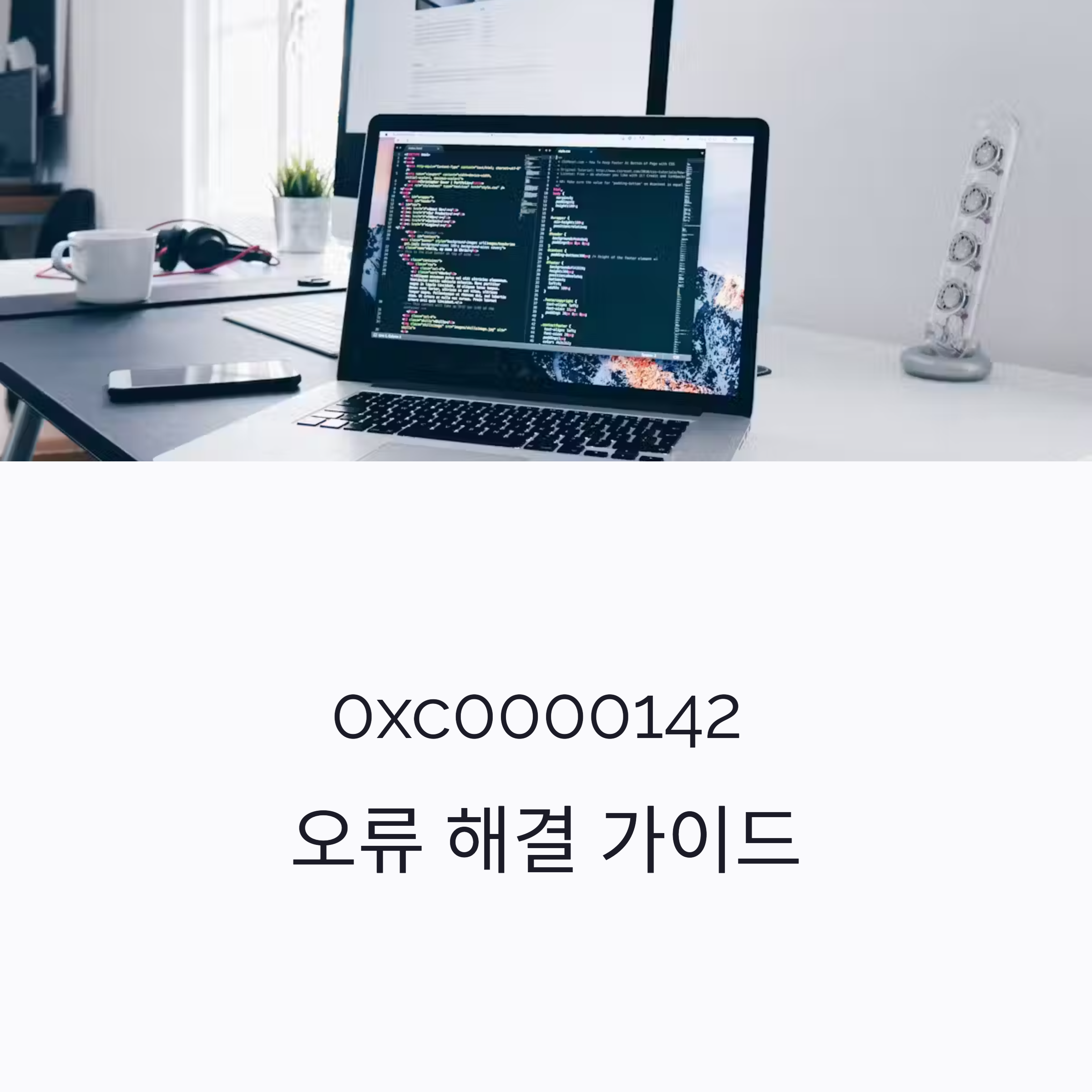
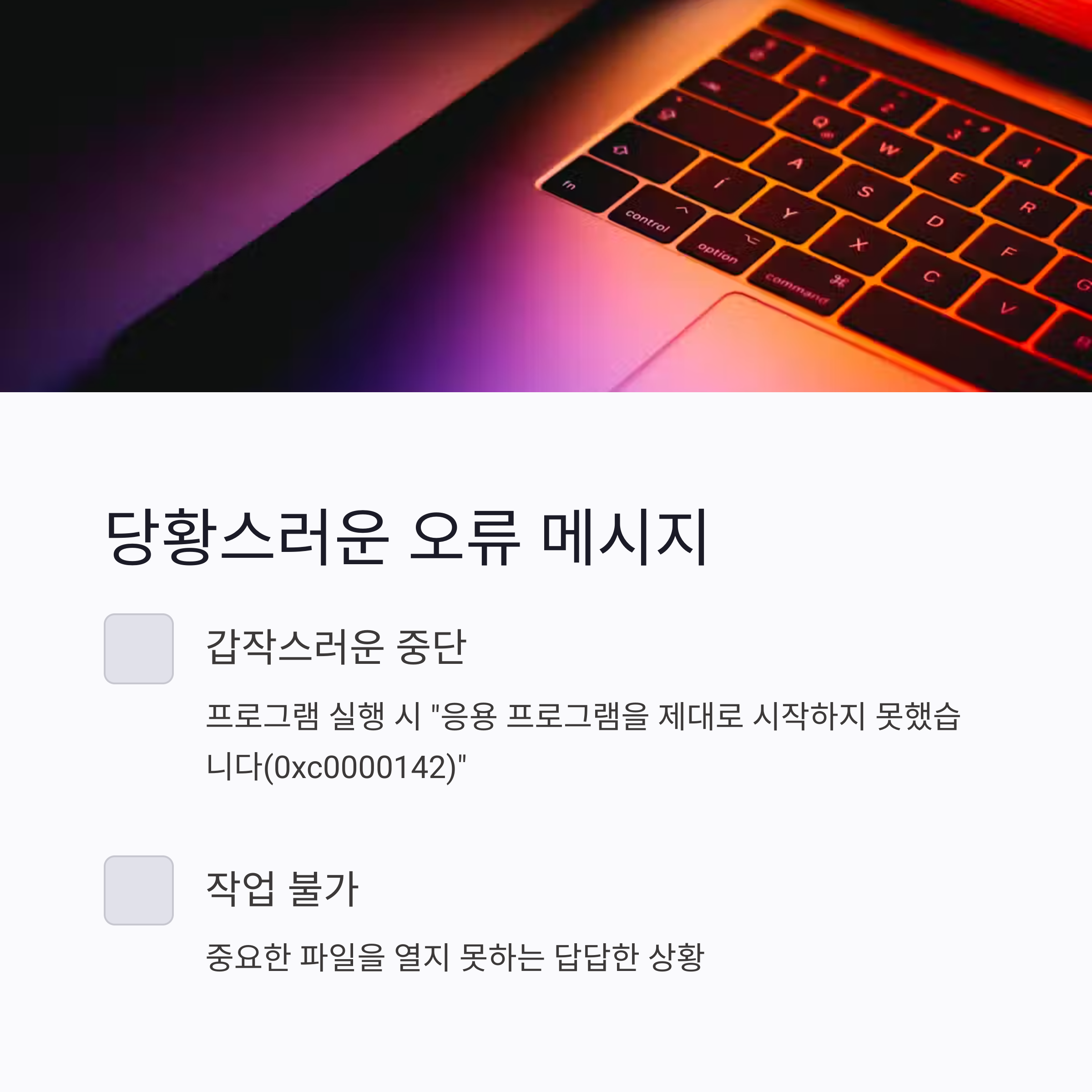
PC 사용 중 갑자기 프로그램 실행이 안 되면서
"응용 프로그램을 제대로 시작하지 못했습니다(0xc0000142)."
라는 메시지, 혹시 한 번쯤 보신 적 있으신가요?
저도 얼마 전 이 오류 때문에 작업하던 파일 열지도 못하고 한참을 헤맸는데요…
찾고 또 찾아 해결했던 방법을 오늘 블로그에 깔끔하게 정리해보려고 합니다.
두 가지 방법 중 하나만 제대로 해도 대부분의 경우 해결되더라구요!
📌 0xc0000142 오류, 왜 발생할까요?
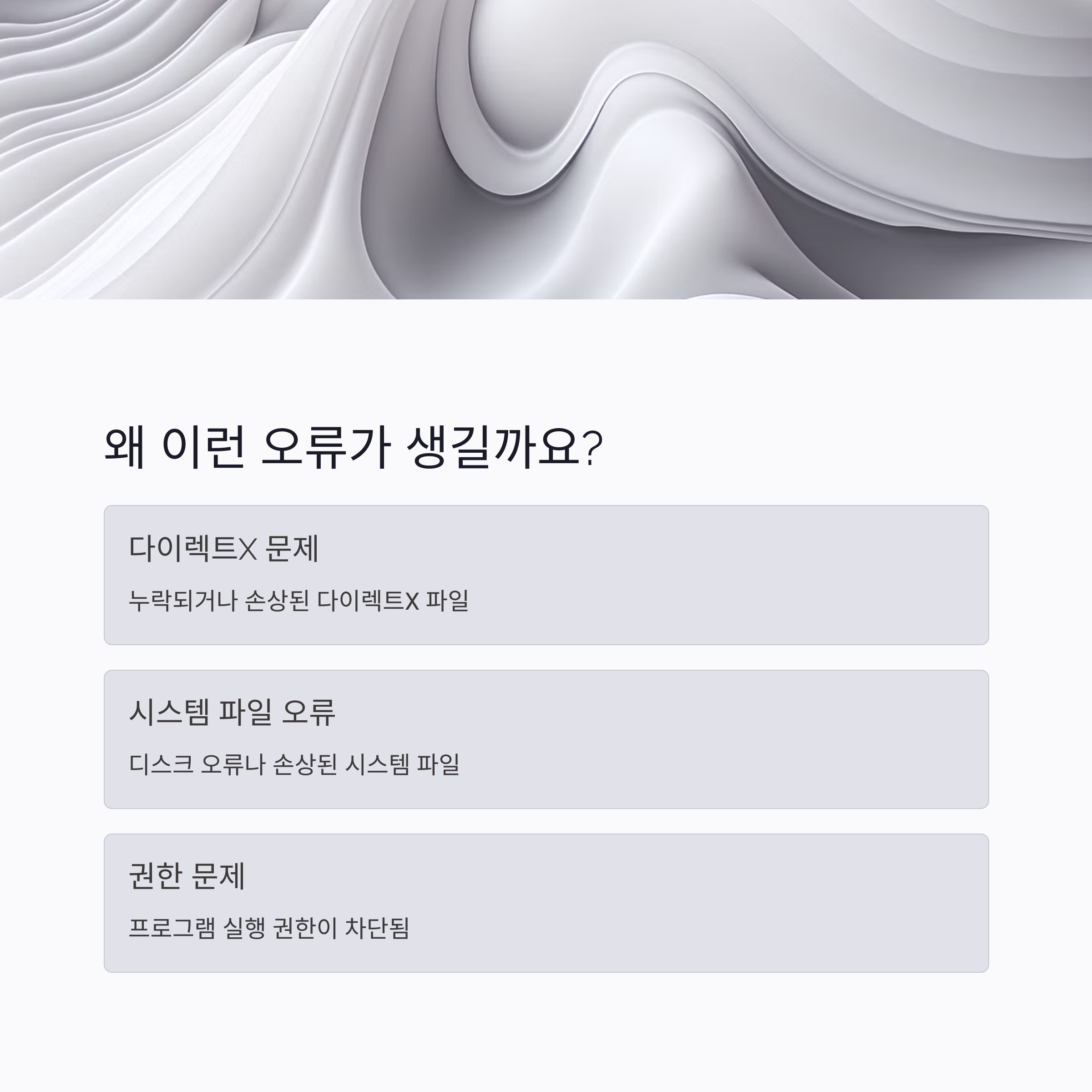
이 오류는 주로 다음과 같은 원인으로 발생합니다:
- 다이렉트X가 누락되었거나 손상됨
- 시스템 파일 또는 디스크 오류
- 권한 문제로 프로그램 실행이 차단됨
특히 게임이나 고성능 그래픽 프로그램을 사용할 때 종종 나타나는데,
해결 방법은 생각보다 간단합니다!
✅ 방법 1: 다이렉트X 최신 버전 설치하기
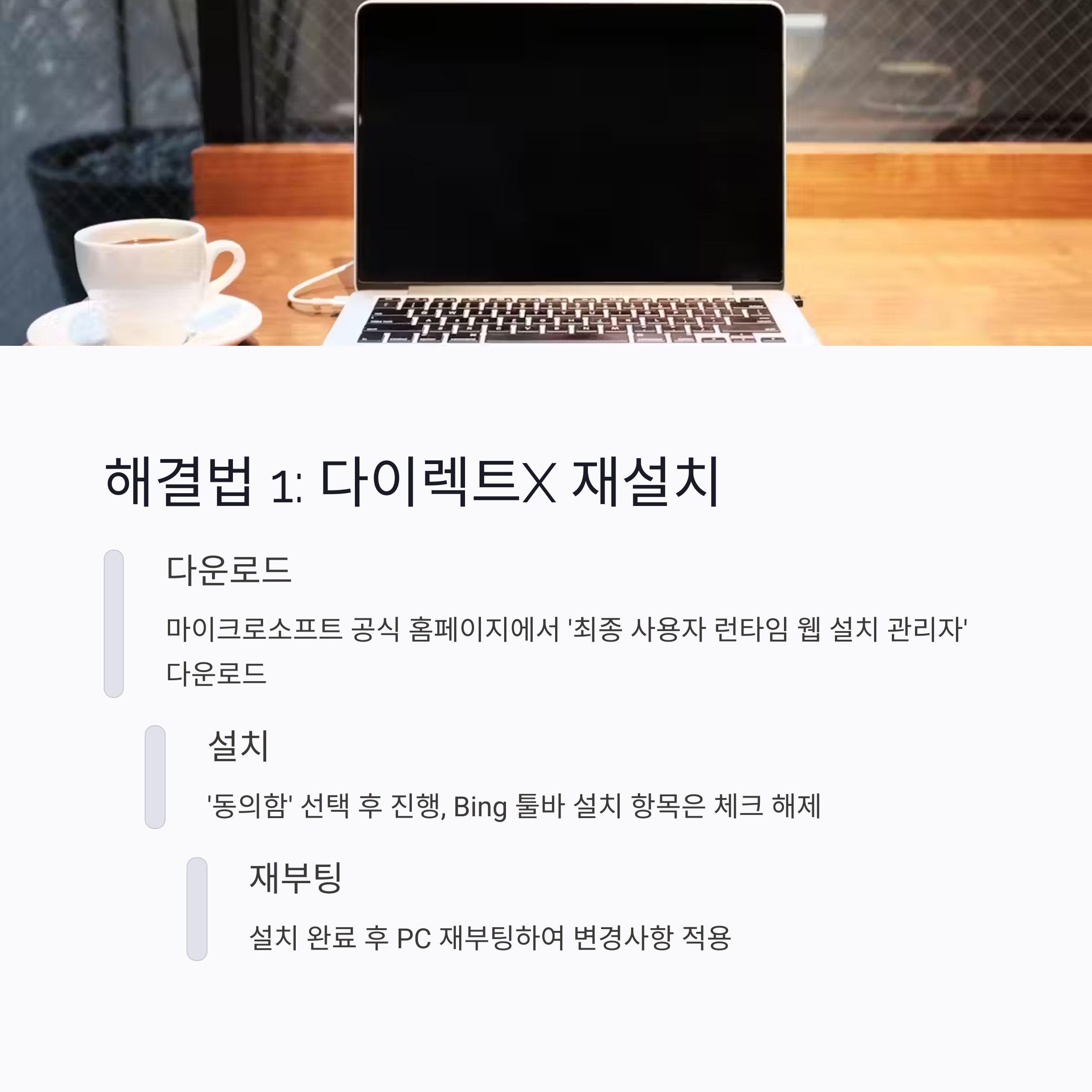
첫 번째는 DirectX 재설치입니다.
이게 안 깔려 있거나 예전 버전이면 프로그램 실행에 영향을 줄 수 있어요.
설치 순서
- 검색창에서 ‘다이렉트X’ 검색 → 마이크로소프트 공식 홈페이지 접속
- ‘최종 사용자 런타임 웹 설치 관리자’ 다운로드 클릭
- 설치 파일 실행 후, ‘동의함’ 선택 → 다음 클릭
- Bing 툴바 설치 항목 체크 해제 후 계속
- 구성 요소 다운로드가 자동 진행되며, 1~2분 이내로 완료됨
- ‘마침’ 버튼 클릭 후 PC 재부팅
📌 설치 후 프로그램을 다시 실행해보세요. 오류가 사라졌다면 바로 성공!
✅ 방법 2: 디스크 오류 검사 (CMD 명령어)
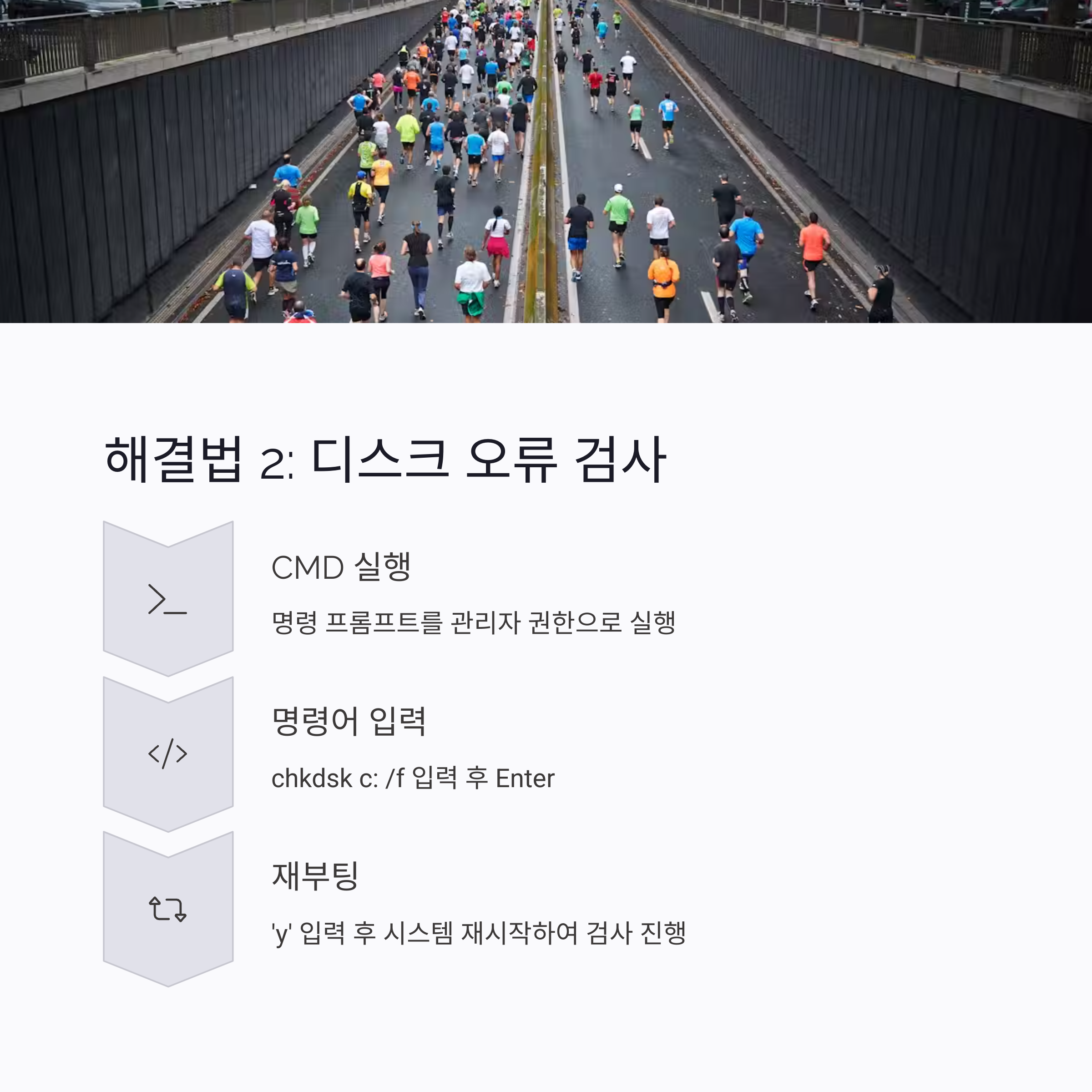
다이렉트X 설치 후에도 오류가 지속된다면,
시스템 디스크 자체의 오류를 검사하고 복구해주는 방법이 있습니다.
실행 방법
- Windows 검색창에 ‘cmd’ 입력
- ‘명령 프롬프트’를 관리자 권한으로 실행
- 아래 명령어 입력:
chkdsk c: /f- "다음에 시스템이 다시 시작할 때 검사하시겠습니까?" → y 입력 후 Enter
- Alt + F4 눌러 종료 창 → ‘다시 시작’ 클릭
- 재부팅 후, 자동으로 디스크 검사 및 오류 복구 작업 진행됨
⏱ 완료까지는 시스템 상태에 따라 수 분 정도 걸릴 수 있으니 잠시 기다려주세요.
🔍 작업 완료 후 확인사항
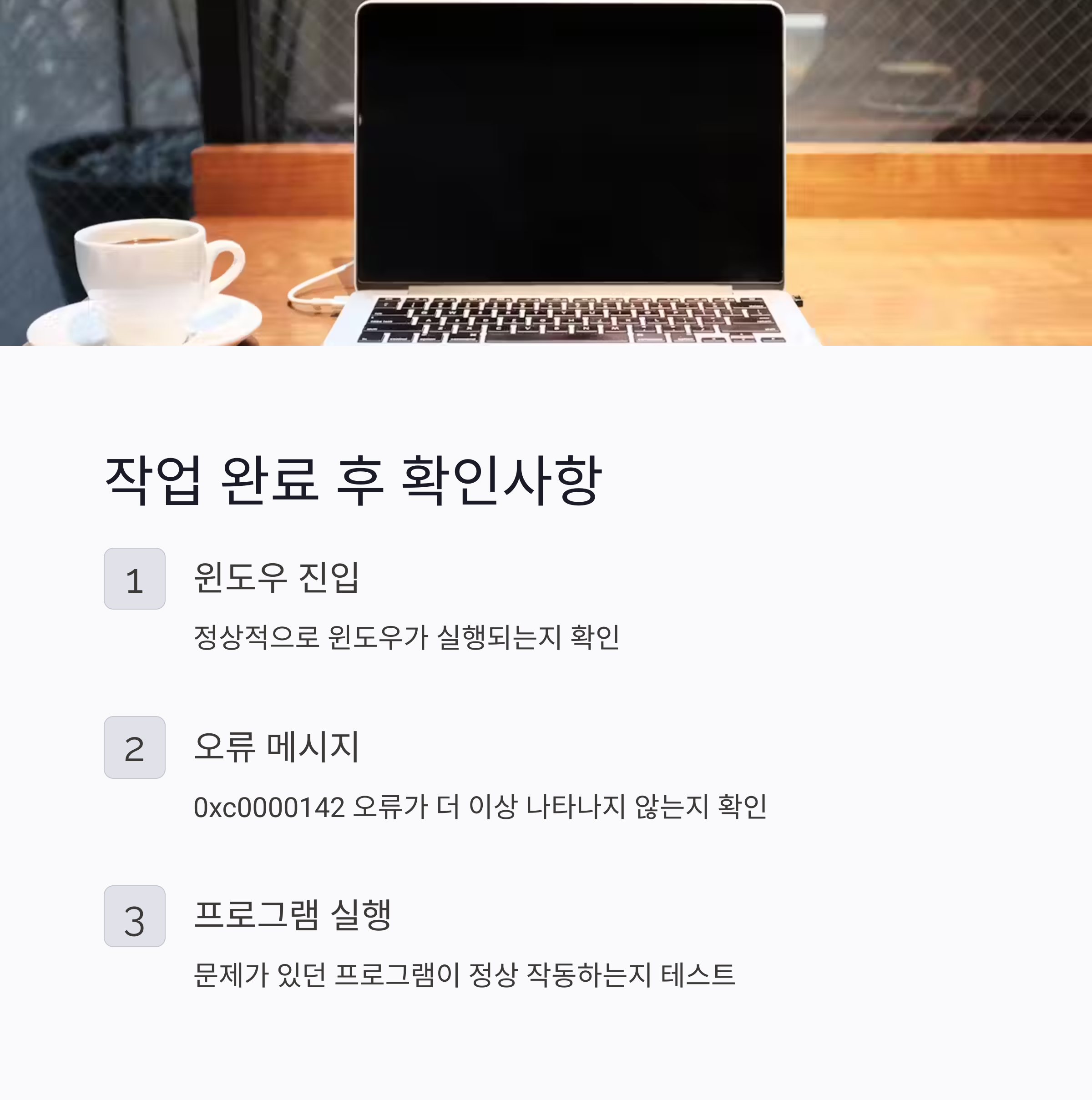
- 윈도우로 정상 진입되었는지
- 오류 메시지(0xc0000142)가 여전히 나오는지
- 문제가 되었던 프로그램이 실행되는지 확인
저는 이 방법으로 프로그램이 문제없이 다시 실행됐습니다!
특별한 추가 조치 없이도 깔끔하게 해결됐어요😄
📝 마무리 – 복잡하지 않게, 차근차근 해결하면 됩니다!
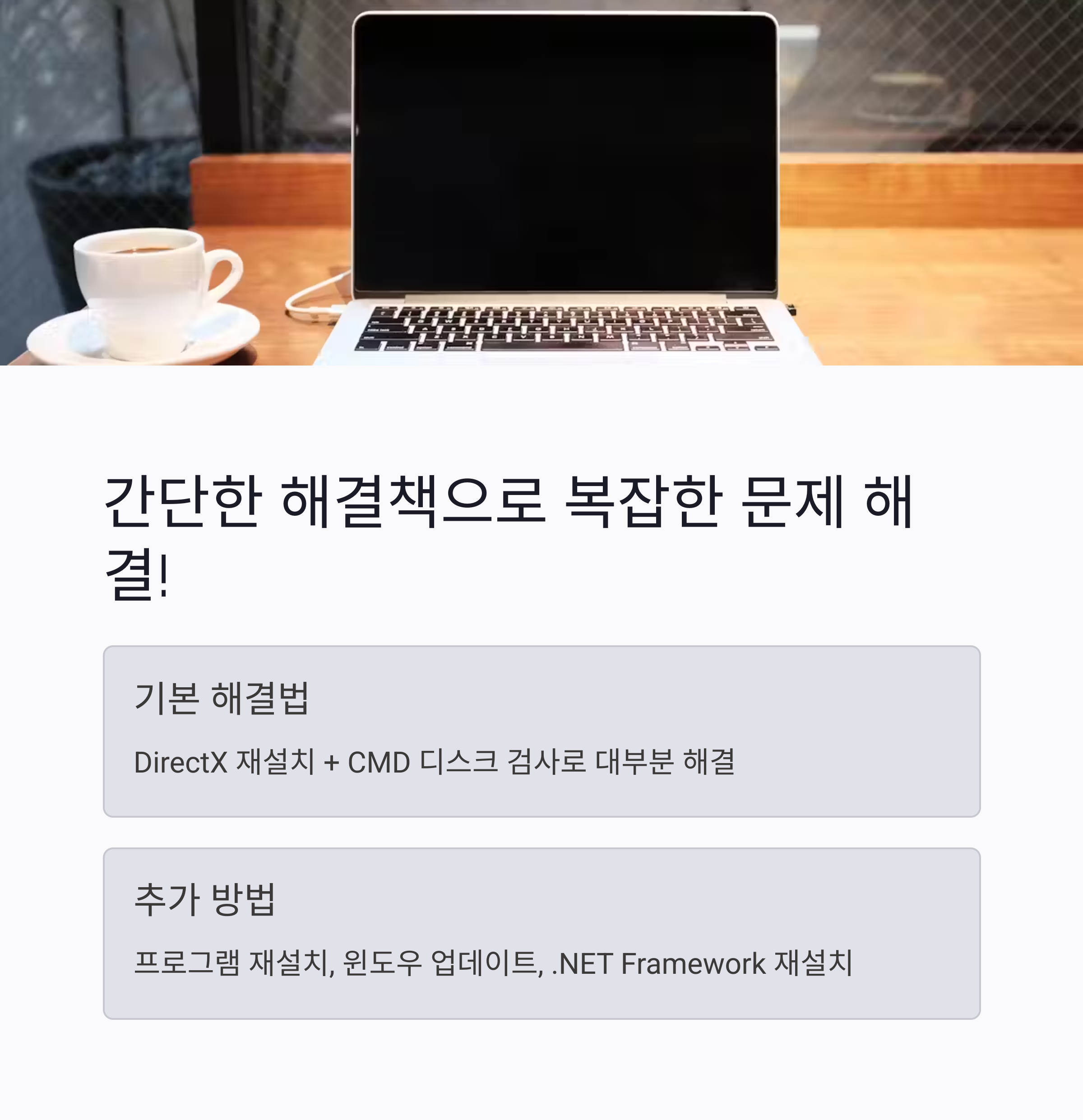
이런 응용 프로그램 오류는 처음 보면 당황스럽지만,
의외로 간단한 설정 하나 또는 시스템 파일 문제로 생기는 경우가 많습니다.
DirectX 재설치 + CMD 디스크 검사,
이 두 가지만 기억하셔도 대부분의 0xc0000142 오류는 해결되실 거예요.
혹시 위 방법으로도 해결이 안 된다면,
- 프로그램 자체 재설치
- 윈도우 업데이트 확인
- .NET Framework 재설치
같은 추가 방법들도 고려해볼 수 있습니다.
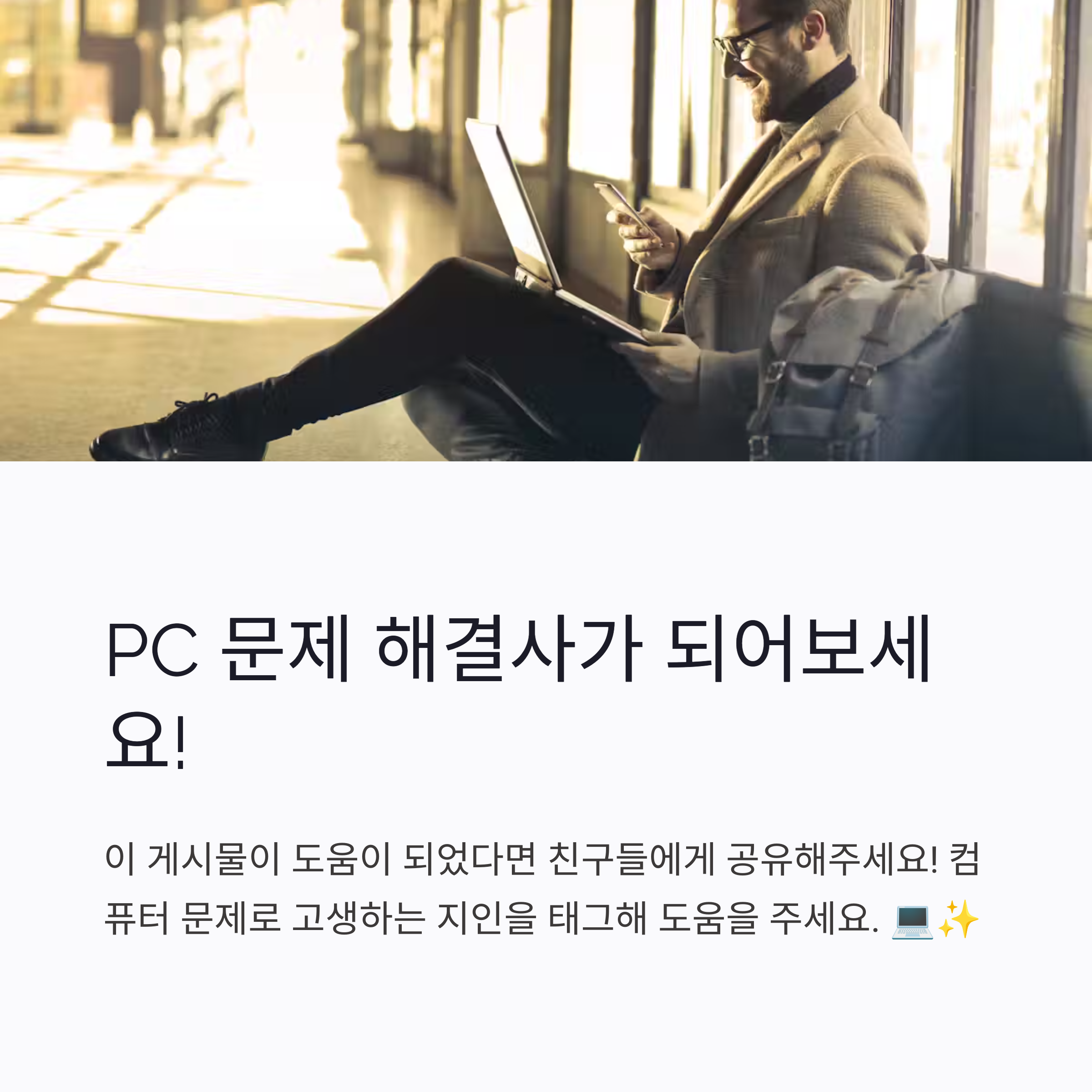
꼭 문제 해결하시고, 다시 원활하게 PC 사용하시길 바랄게요!
🔗 관련 추천 글
대중교통에서 분실물 찾기: 택시, 버스, 지하철 대처법
대중교통에서 물건을 분실하는 상황은 누구에게나 일어날 수 있습니다. 택시, 버스, 지하철 등 다양한 교통수단에서 물건을 잃어버린 경우, 그 상황을 잘 대처하는 것이 중요합니다. 빠르게 대
issues.comingmoney.com
2026년 띠, 삼재띠, 무슨 해? 띠별 운세 알아보기
📚 목차🔽서론: 2026년은 어떤 해일까? 여러분은 2026년이 무슨 해인지, 어떤 띠의 해인지 궁금하신가요?또한 삼재에 해당하는 띠가 무엇인지 알고 싶으신가요?이 글에서는 2026년의 띠, 삼재띠,
issues.comingmoney.com